制作试卷及密封线
试卷制作步骤
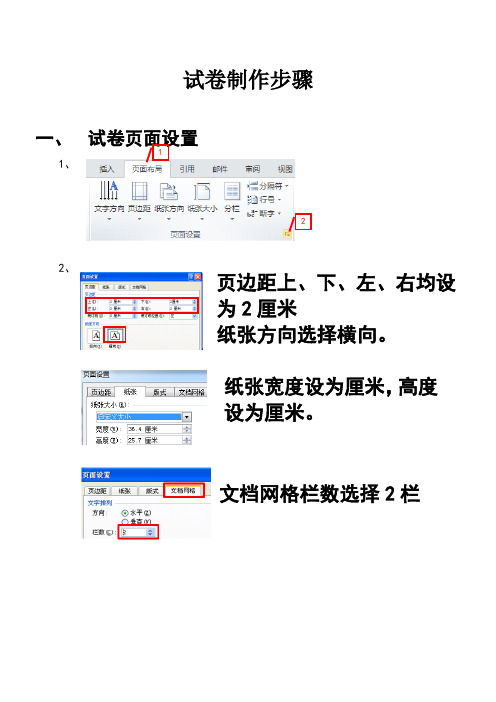
试卷制作步骤一、试卷页面设置1、2、12页边距上、下、左、右均设为2厘米纸张方向选择横向。
文档网格栏数选择2栏纸张宽度设为厘米,高度设为厘米。
二、字体及段落格式设置1、设置“××××2012~2013学年度第一学期期末质量检测”及“高一××试题”为黑体三号居中。
设置“(考试时间:60分钟满分:100分)”为宋体5号加粗居中。
2、设置试题内容为宋体5号,行间距为单倍行距。
3、设置两大题标题为宋体5号加粗,段间距为段后行。
三、插入计分表格及图片1、插入计分表格①②调整表格为合适宽度。
③输入表格内容,并设置表格内文字为宋体5号加粗,居中排列。
2、插入图片①②选中图片,设置图片文字环绕方式为“上下型环绕”,将鼠标移到图片的圆形编辑标记处,待变成双箭头时按住拖曳,改变图片的大小。
③点击“插入”→“文本框”→“绘制文本框”命令,绘制一个文本框,并设置文本框“形状填充”为“无填充颜色”,“形状轮廓”为“无轮廓”,在文本框中输入“第1小题”,设置字体为5号宋体。
④按住键盘“shift ”键后,依次单击插入的图片和文本框,右击,选择“组合”→“组合”命令,将图片和文本框进行组合,并设置组合图形的文本环绕方式为上下型环绕。
⑤采用以上方法插入其他图形。
四、批注及修订功能介绍。
点击“插入”→“图片”命令,选择合适图片,点击“插入”。
五、试卷“密封线”制作1、单击“插入”→“文本框”,选择“照射型提要栏”样式,即可在试卷左侧插入一个文本框。
2、设置文本框“形状填充”为“无填充颜色”,“形状轮廓”为“无轮廓”。
3、设置文本框中内容居中显示,并把文本框中的文字替换成“学校_______班级_______姓名_______考试号_______”和“………………密………………封………………线………………”等字样。
需要注意的是,应该将文字“密封线”另起一段输入。
横线可用连续输入空格后,选中空格区域添加下划线完成,而虚线利用添加多个省略号加快输入。
试卷编排
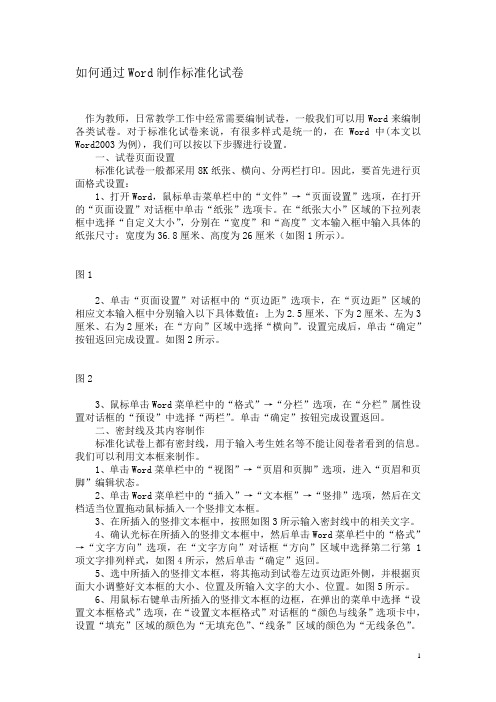
如何通过Word制作标准化试卷作为教师,日常教学工作中经常需要编制试卷,一般我们可以用Word来编制各类试卷。
对于标准化试卷来说,有很多样式是统一的,在Word中(本文以Word2003为例),我们可以按以下步骤进行设置。
一、试卷页面设置标准化试卷一般都采用8K纸张、横向、分两栏打印。
因此,要首先进行页面格式设置:1、打开Word,鼠标单击菜单栏中的“文件”→“页面设置”选项,在打开的“页面设置”对话框中单击“纸张”选项卡。
在“纸张大小”区域的下拉列表框中选择“自定义大小”,分别在“宽度”和“高度”文本输入框中输入具体的纸张尺寸:宽度为36.8厘米、高度为26厘米(如图1所示)。
图12、单击“页面设置”对话框中的“页边距”选项卡,在“页边距”区域的相应文本输入框中分别输入以下具体数值:上为2.5厘米、下为2厘米、左为3厘米、右为2厘米;在“方向”区域中选择“横向”。
设置完成后,单击“确定”按钮返回完成设置。
如图2所示。
图23、鼠标单击Word菜单栏中的“格式”→“分栏”选项,在“分栏”属性设置对话框的“预设”中选择“两栏”。
单击“确定”按钮完成设置返回。
二、密封线及其内容制作标准化试卷上都有密封线,用于输入考生姓名等不能让阅卷者看到的信息。
我们可以利用文本框来制作。
1、单击Word菜单栏中的“视图”→“页眉和页脚”选项,进入“页眉和页脚”编辑状态。
2、单击Word菜单栏中的“插入”→“文本框”→“竖排”选项,然后在文档适当位置拖动鼠标插入一个竖排文本框。
3、在所插入的竖排文本框中,按照如图3所示输入密封线中的相关文字。
4、确认光标在所插入的竖排文本框中,然后单击Word菜单栏中的“格式”→“文字方向”选项,在“文字方向”对话框“方向”区域中选择第二行第1项文字排列样式,如图4所示,然后单击“确定”返回。
5、选中所插入的竖排文本框,将其拖动到试卷左边页边距外侧,并根据页面大小调整好文本框的大小、位置及所输入文字的大小、位置。
word中做试卷密封线
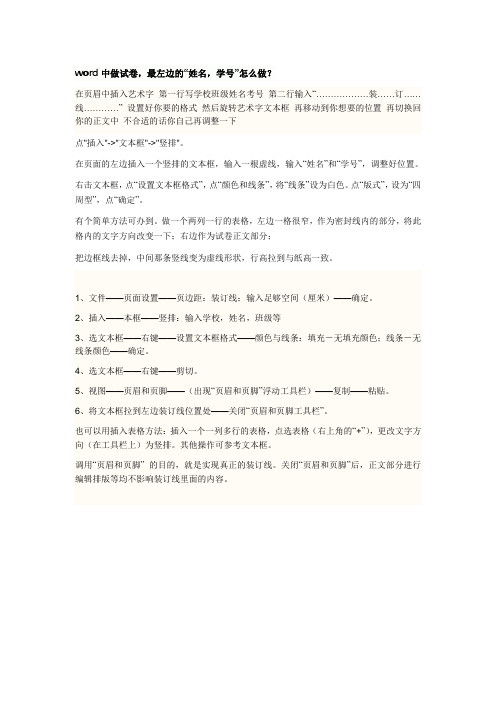
word中做试卷,最左边的“姓名,学号”怎么做?
在页眉中插入艺术字第一行写学校班级姓名考号第二行输入“………………装……订……线…………”设置好你要的格式然后旋转艺术字文本框再移动到你想要的位置再切换回你的正文中不合适的话你自己再调整一下
点"插入"->"文本框"->"竖排"。
在页面的左边插入一个竖排的文本框,输入一根虚线,输入“姓名”和“学号”,调整好位置。
右击文本框,点“设置文本框格式”,点“颜色和线条”,将“线条”设为白色。
点“版式”,设为“四周型”,点“确定”。
有个简单方法可办到。
做一个两列一行的表格,左边一格很窄,作为密封线内的部分,将此格内的文字方向改变一下;右边作为试卷正文部分;
把边框线去掉,中间那条竖线变为虚线形状,行高拉到与纸高一致。
1、文件——页面设置——页边距:装订线:输入足够空间(厘米)——确定。
2、插入——本框——竖排:输入学校,姓名,班级等
3、选文本框——右键——设置文本框格式——颜色与线条:填充-无填充颜色;线条-无线条颜色——确定。
4、选文本框——右键——剪切。
5、视图——页眉和页脚——(出现“页眉和页脚”浮动工具栏)——复制——粘贴。
6、将文本框拉到左边装订线位置处——关闭“页眉和页脚工具栏”。
也可以用插入表格方法:插入一个一列多行的表格,点选表格(右上角的“+”),更改文字方向(在工具栏上)为竖排。
其他操作可参考文本框。
调用“页眉和页脚”的目的,就是实现真正的装订线。
关闭“页眉和页脚”后,正文部分进行编辑排版等均不影响装订线里面的内容。
试卷模板---有密封线(八上期中)

北京市第八十中学实验学校温榆河分校2017—2018学年度第一学期期中考试八年级生物试卷考生须知1.考试时间为60分钟,满分100分;2.本试卷分为第Ⅰ卷(选择题)和第Ⅱ卷(填空题、解答题)两部分,共6页,第%页为草稿纸;3.认真填写密封线内学校、班级、姓名.第Ⅰ卷(40分)说明:请将答案写在答题卡上一、选择题(每小题2分,共40分)1.下列动物的运动方式属于爬行的是()A.蜻蜓B.天牛C.蚂蚁D.毛毛虫2.哺乳动物的运动系统是()A.由全身骨骼组成B.由神经和骨骼组成C.由关节组成D.由骨、骨连结、骨骼肌组成3.下列关于骨骼肌叙述不正确的是()A.骨骼肌的两端分别附着在同一块骨上B.骨骼肌在运动中起动力作用C.骨骼肌由中间的肌腹和两端的肌腱组成D.骨骼肌只能收缩牵拉骨而不能推开骨4.骨折后,骨的愈合主要靠下列哪一结构的作用?()A.骨松质B.骨密质C.骨膜D.骨髓5.“老吾老以及人之老”,在生活中我们要特别关照老年人的行走和乘车安全,因为老年人骨的成分中()A.有机物多于1/3,骨的弹性大,硬度小B.有机物少于1/3,骨的弹性小,硬度大C.有机物多于1/3,骨的弹性小,硬度大D.有机物少于1/3,骨的弹性大,硬度小6.教育部、国家体育总局和共青团中央提出“阳光体育”——“每天锻炼一小时,健康生活一辈子”,关于体育锻炼作用的叙述,下面哪一项最全面()A.能使关节囊和韧带增厚B.能加强骨的营养C.能使肌肉发达D.以上三项都是7.观鸟小组同学在奥林匹克森林公园中发现,大杜鹃亲鸟常把卵产在大苇莺的巢里,由大苇莺代为孵卵并喂养雏鸟。
大苇莺的这种行为属于()A.学习行为B.领域行为C.社群行为D.先天性行为8.动物先天性行为的控制因素是()A.环境因素B.后天学习所得C.遗传物质D.亲代训练9.对于动物行为叙述正确的是()A.雄鸟占领巢区、建造鸟巢是防御行为B.蜥蜴自动断尾是攻击行为C.工蜂清理蜂巢、饲喂蜂王及幼蜂、采蜜等是社群行为D.只有脊椎动物才有学习行为10.在女性生殖系统中,卵巢是主要的生殖器官,因为()A.是胚胎发育的主要场所B.能输送卵细胞C.能产生卵细胞和分泌雌性激素D.是受精的场所11.青春期的男子,喉结突出,长出胡须,促使这些第二性征出现的原因是()A.甲状腺激素B.雌性激素C.雄性激素D.生长激素12.能够产生雄性激素的器官是()A.睾丸B.附睾C.输精管D.前列腺13.人的受精作用发生在()A.输卵管B.子宫C.阴道D.阴茎14.胎儿是通过哪种结构从母体获得氧气和养料的()A.卵巢B.动脉C.子宫内膜D.胎盘15.关于月经的说法错误的是()A.月经现象是周期性的,一般约为4~5天B.月经期内有脱落下来的子宫内膜和血液一起通过阴道排出体外C.女性若是没有按固定时间出现月经有可能是在体内形成了受精卵D.女性在青春期一定会出现月经现象16.有一个成语叫“金蝉脱壳”,指蝉钻出地面后进行的最后一次蜕皮,你能说出脱壳后的蝉将进入哪一个阶段?()A.蛹B.若虫C.蝉蜕D.成虫17.如图表示蝴蝶发育的几个过程,其发育的正确顺序是()A.①②③④B.③④②①C.④③①②D.③②①④18.一枚受精的鸽卵,孵化后发育成雏鸽的部分是()A.卵黄B.胚盘C.卵白D.系带19.蝌蚪在发育为幼蛙时,心脏的变化是()A.由一心房一心室变为两心房一心室B.由两心房一心室变为一心房一心室C.由一心房一心室变为两心房两心室D.由两心房一心室变为两心房两心室20.花的主要功能是()A.吸引昆虫B.供人欣赏C.制造营养D.产生果实和种子第Ⅱ卷(60分)二、(共8分)将下列动物与相对应的运动方式、所属类群通过直线连接起来跳跃蜻蜓哺乳动物飞行鲤鱼鸟类游泳袋鼠鱼类奔跑鸵鸟昆虫三.(共9分)识图作答1.(共7分)右图是长骨结构示意图,请回答.(1)填写图中各部分的结构名称.①;②;;③;;④;;⑤;.(2)③如果呈红色,那么判断它是处于时期,具有功能是.2.(共2分)右图是青春期男、女学生身高曲线图,请回答:青春期男、女学生身高曲线图中两条身高曲线的第一个交叉点A说明;第二个交叉点B说明四、(共43分)分析说明1、(12分)下面图甲是青蛙的发育过程,图乙是桃花的基本结构模式图,图丙是某校八年级合作学习小组同学学习了《物种的延续》后,通过小组讨论,将桃树和青蛙的个体发育过程绘制成的图解。
标准试卷模板带密封线

曹庙镇中心小学五年级英语平时作业Zhang Peng:What are _______?Mr Jones:April Fool ’s Day and _________.Zhang Peng:_______ is April Fool ’s Day?Mr Jones:It ’s on April ______.Zhang Peng:And Easter?MR Jones:It ’s on April 5th________________.Zhang Peng:Wow!I love April!Mike:_______birthday is _____April 4th .Chen Jie:_______ my mother ’s birthday, too!Mike:Cool!What will you _____ for your mum?Chen Jie:I ’ll ______noodles for her. Mike:Chinese noodles are __________! Chen Jie:Please _______then.We can ________ a birthday party for both of you!Two new kittensApril 15th . My cat has two new kittens.They are pink because they are very young.They still can ’t see.April 21st . The kittens are six days old.They make noises when they are hungry.They have white furnow.They are cute.April 26th .Their eyes are open! They are blue.May 3rd . The kittens can walk now.They can play with Robin! Read and match.Their eyes are open. May 3rd . They have white fur. April 26th .They can walk. April 21st .1.I see__________horses in the picture.(ten) Children ’s Day January 1st2.My birthday is on July___________.(two). April Fool ’s Day April 1st3.Mother ’s Day is on the __________Sunday in May.(two) China ’s National day June 1st4.It is__________O’clock.(three) New year ’s Day October 1st5.There are __________people in his family.(eight) 连接对话 When is mother ’s Day? We eat mooncakes. When is Mid-Autumn Day this year? It ’s on the second Sunda in May. What do you usually do on Mid-Autumn Day? September. Whose dog is this? No.It ’s his. What ’s that? Oh,it ’s mine.He ’s sleeping.He ’s very tired. Is it yours? It ’s a rabbit.It ’s mine. Are these all ours? It ’s Amy ’s book. Whose book is that? Yes,they are. Is he drinking water? He ’s in the kitchen. Where is Fide now? No,he isn ’t. Mike:Yes,they are. Chen Jie:Wow!That picture of Beijing is______________.___________ is it? Mike:It ’s Zhang Peng ’s. Chen Jie:_________!There is a picture of Shanghai,too. Mike:It ’s Yifan ’s. I ’m looking at a bear.I ’m dancing like a bear. I ’m looking at the rabbits.I ’m eating like a rabbit. I ’m looking at a tiger.I ’m running like a tiger. I ’m looking at an elephant.I ’m walking like an elephant. I ’m looking at a monkey.I ’m climbing like him. I ’m looking at a bird.I like flying.I want to be a bird. Robin,do you want to swim like a fish?No!No!I don ’t want to be a fish! Answer the questions. 1.Where are Sarah and Robin? They are at__________________________________________. 2.What are the animals doing in the story? The bear is_____________________________________________________________ The rabbits are__________________________________________________________ The tigers is_____________________________________________________________ The elephant is_____________________________________________________。
制作试卷密封线
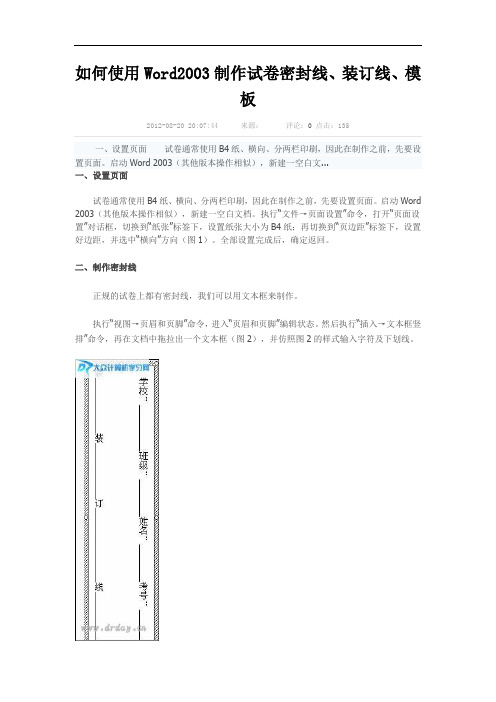
如何使用Word2003制作试卷密封线、装订线、模板2012-08-20 20:07:44 来源:评论:0点击:135一、设置页面试卷通常使用B4纸、横向、分两栏印刷,因此在制作之前,先要设置页面。
启动Word 2003(其他版本操作相似),新建一空白文...一、设置页面试卷通常使用B4纸、横向、分两栏印刷,因此在制作之前,先要设置页面。
启动Word 2003(其他版本操作相似),新建一空白文档。
执行“文件→页面设置”命令,打开“页面设置”对话框,切换到“纸张”标签下,设置纸张大小为B4纸;再切换到“页边距”标签下,设置好边距,并选中“横向”方向(图1)。
全部设置完成后,确定返回。
二、制作密封线正规的试卷上都有密封线,我们可以用文本框来制作。
执行“视图→页眉和页脚”命令,进入“页眉和页脚”编辑状态。
然后执行“插入→文本框竖排”命令,再在文档中拖拉出一个文本框(图2),并仿照图2的样式输入字符及下划线。
将光标定在文本框中,执行“格式→文字方向”命令,打开“文字方向&—文本框”对话框(图3),选中“右边”一种文字方向样式,确定返回。
将文本框定位到页面左边页边距外侧,并根据页面的大小调整好文本框的大小及字符位置等。
将鼠标移至文本框边缘处成“梅花状”时,双击鼠标,打开“设置文本框格式”对话框,在“颜色与线条”标签中,将“线条”设置为“无颜色线条”,确定返回。
最后单击“页眉和页脚”工具栏上的“关闭”按钮返回文档编辑状态,密封线制作完成(局部效果如图4)。
小提示:添加了页眉后,页眉处出现了一条横线,影响试卷的制作,我们可以用下面的方法将其清除:在页眉处双击鼠标,再次进入“页眉和页脚”编辑状态,执行“格式→边框和底纹”命令,打开“边框和底纹”对话框,在“边框”标签下,选中“无”边框样式,然后将其“应用于”“段落”,确定返回即可。
用Word制作试卷模版的方法和技巧[日期:2012-02-22] 来源:作者:[字体:大中小] 【摘要】介绍了用Word2000编排一张试卷模版的方法和技巧。
如何制作试卷密封线修订稿

如何制作试卷密封线 WEIHUA system office room 【WEIHUA 16H-WEIHUA WEIHUA8Q8-如何制作试卷密封线试卷,是教师朋友们接触最多的办公应用了吧。
从这一节开始,我们讲一讲用文字制作试卷的一些技巧。
下面我们以制作一张8开纸,4个版面,双面打印的试卷为例,重点讲解一些需要注意的要点。
§2-3-1试卷头和密封线制作试卷首选要做的是制作密封线。
密封线一般在试卷的左侧,在密封线外侧是学校、班级、姓名、考号等信息。
而内侧,就是试卷的题目了。
其实,密封线的制作非常简单,只要插入一个文本框,并在其中输入学校、班级、考号、姓名等考生信息,留出足够的空格,并为空格加上下划线,试卷头就算完成了,然后另起一行,输入适量的省略号,并在省略号之间键入“密封线”等字样,最后将文本框的边线设置为“无线条颜色”即可。
图2-31在制作过程中,可能会出现考生信息不能居中的问题,即使将其设置为“居中对齐”了,可它却总是有些偏右,这是怎么回事呢?原来,在文字中,是将空格(即使是全角空格)当作西文处理的,并且在排版的时候,连续的空格会自动被忽略掉,因此,在图2-31中,极有可能从“学校”到“姓名:”这部分内容居中了,但“姓名:”之后的空格被忽略掉了。
解决的办法是,选中考生信息部分,右击鼠标,在右键菜单中选择“段落”,弹出“段落”设置对话框,切换到“换行和分布”选项卡,选中“换行”项目下的“允许西文在单词中间换行”(图2-32)即可。
图2-32试卷头做好了,但它是“横”着的,怎样才能把它“竖”起来呢?用鼠标右击该文本框,选择“设置对象格式”在“文本框”选项卡中勾选上“允许文字随对象旋转”,确定退出(图2-33)。
图2-33这时,我们再次选中文本框,把光标放到文本框正上方的绿色调整点上,会发现光标变成一个旋转的形状(图2-34),此时调整鼠标位置好可旋转这个文本框,按下SHIFT键可以较好地定位到左旋90度的位置(也即旋转270度,如图2-35),放开鼠标右键,并用鼠标点一下文本框之外的位置,这个文本框就“竖”起来了。
(完整版)用WORD制作试卷模板
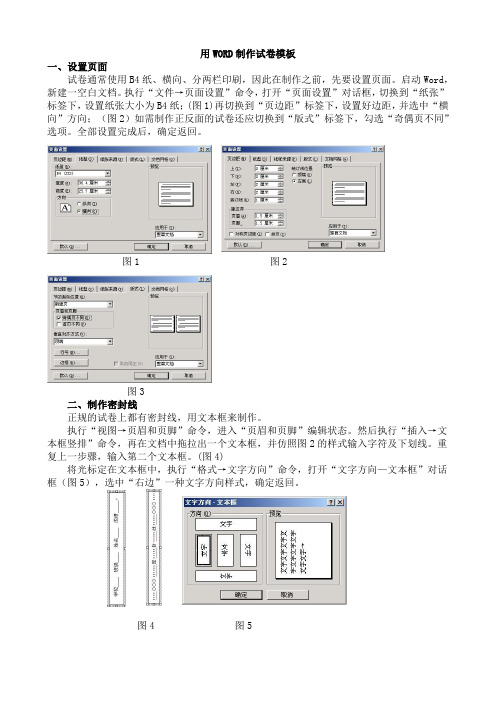
用WORD制作试卷模板一、设置页面试卷通常使用B4纸、横向、分两栏印刷,因此在制作之前,先要设置页面。
启动Word,新建一空白文档。
执行“文件→页面设置”命令,打开“页面设置”对话框,切换到“纸张”标签下,设置纸张大小为B4纸;(图1)再切换到“页边距”标签下,设置好边距,并选中“横向”方向;(图2)如需制作正反面的试卷还应切换到“版式”标签下,勾选“奇偶页不同”选项。
全部设置完成后,确定返回。
图1 图2图3二、制作密封线正规的试卷上都有密封线,用文本框来制作。
执行“视图→页眉和页脚”命令,进入“页眉和页脚”编辑状态。
然后执行“插入→文本框竖排”命令,再在文档中拖拉出一个文本框,并仿照图2的样式输入字符及下划线。
重复上一步骤,输入第二个文本框。
(图4)将光标定在文本框中,执行“格式→文字方向”命令,打开“文字方向—文本框”对话框(图5),选中“右边”一种文字方向样式,确定返回。
图4 图5将文本框定位到页面左边页边距外侧,并根据页面的大小调整好文本框的大小及字符位置等。
将鼠标移至文本框边缘处成“梅花状”时,双击鼠标,打开“设置文本框格式”对话框,在“颜色与线条”标签中,将“线条”设置为“无颜色线条”,确定返回。
(图6)图6最后单击“页眉和页脚”工具栏上的“关闭”按钮返回文档编辑状态,密封线制作完成。
提示:添加了页眉后,页眉处出现了一条横线,影响试卷的制作,我们可以用下面的方法将其清除:在页眉处双击鼠标,再次进入“页眉和页脚”编辑状态,执行“格式→边框和底纹”命令,打开“边框和底纹”对话框,在“边框”标签下,选中“无”边框样式,然后将其“应用于”“段落”,确定返回即可。
三、制作分栏页码试卷分两栏打印,每栏下面都应有页码及总页码。
再次进入“页眉和页脚”编辑状态,单击“页眉和页脚”工具栏上的“在页眉和页脚间切换”按钮,切换到“页脚”编辑状态。
在左栏对应的页脚处进行以下操作:输入字符“第”→按下“Ctrl+F9”组合键插入域记号(一对大括号{})→在大括号内输入“=”号→单击工具条的“插入页码”按钮→再后面输入“*2-1”字符→在大括号右外侧输入字符“页共”→按下“Ctrl+F9”组合键插入域记号→在大括号内输入“=”号→单击工具条的“插入页数”按钮→再后面输入“*2”字符→在大括号右外侧输入字符“页”。
- 1、下载文档前请自行甄别文档内容的完整性,平台不提供额外的编辑、内容补充、找答案等附加服务。
- 2、"仅部分预览"的文档,不可在线预览部分如存在完整性等问题,可反馈申请退款(可完整预览的文档不适用该条件!)。
- 3、如文档侵犯您的权益,请联系客服反馈,我们会尽快为您处理(人工客服工作时间:9:00-18:30)。
制作试卷及密封线Word办公应用的技巧制文档目录时是采用手工输入的方法,真是太遗憾了,因为他们并不知道,目录原来是可以自动生成的!而且,自动生成的目录具有自由变换版式、自动更新以及可链接到相应的页面等优势,绝非手工输入可比。
一、设置页面试卷通常使用B4纸、横向、分两栏印刷,因此在制作之前,先要设置页面。
启动Word 2003(其他版本操作相似),新建一空白文档。
执行“文件→页面设置”命令,打开“页面设置”对话框,切换到“纸张”标签下,设置纸张大小为B4纸;再切换到“页边距”标签下,设置好边距,并选中“横向”方向(图1)。
全部设置完成后,确定返回。
二、制作密封线正规的试卷上都有密封线,我们可以用文本框来制作。
执行“视图→页眉和页脚”命令,进入“页眉和页脚”编辑状态。
然后执行“插入→文本框竖排”命令,再在文档中拖拉出一个文本框(图2),并仿照图2的样式输入字符及下划线。
小提示:由于Word中的下划线出现在一行开头时不能显示出来,所以我们在装订线开头,多输入了一个“装”字,选中该字设置颜色为“白色”,将其“隐藏”起来。
将光标定在文本框中,执行“格式→文字方向”命令,打开“文字方向—文本框”对话框(图3),选中“右边”一种文字方向样式,确定返回。
将文本框定位到页面左边页边距外侧,并根据页面的大小调整好文本框的大小及字符位置等。
将鼠标移至文本框边缘处成“梅花状”时,双击鼠标,打开“设置文本框格式”对话框,在“颜色与线条”标签中,将“线条”设置为“无颜色线条”,确定返回。
最后单击“页眉和页脚”工具栏上的“关闭”按钮返回文档编辑状态,密封线制作完成(局部效果如图4)。
关于带照片的准考证的打印,类似的文章较多,大多用VFP报表功能来实现。
这里我们向大家介绍一种新的方法:用Word的邮件合并功能来完成带照片的准考证打印。
(点击查看更多软件使用技巧)Word的邮件合并功能大家比较熟悉,用的也较多,但有图片的数据源,如何才能实现这一功能呢?如图1为某学校参加会考学生的数据,该数据全部用Excel录入,照片作为其中的一个字段已放在单元格内。
如果用VFP,还需将工作表转换成DBF格式,并将照片复制成一个个单独的图片文件,由于人数较多,用这种方法来实现是比较困难的。
一般来说,把带照片的Excel数据文档作为数据源,用邮件合并功能是无法显示照片的。
难道用邮件合并功能,就真的不能实现带照片准考证的打印了吗?经过笔者一番探索,此问题终于得到解决。
转换数据源设置图片格式1. 选中并复制图1所示的Excel数据区域,打开Word,新建一文档,命名为“源数据”。
执行“编辑→粘贴”命令,将Excel数据转换为Word表格。
由于表格中的图片不是作为字符存在的,因此,图片无法作为数据进行邮件合并,也就是说,合并后的主文档是不能显示照片的。
所以,本例的关键在于图片格式的设置。
Word图片与文字的排版方式有五种。
只有嵌入型方式在排版时能将图片作为文字对象来处理。
所谓嵌入型是把插入的图片当做一个字符插入到文本中,在与别的图片进行排版时它被当成了文字对象,要改变其位置可以像改变文字位置一样使用键盘上的空格键来实现。
因此只要将图片版式设定为嵌入型就可以了。
2. 选中图片,点击鼠标右键,打开“设置图片格式”对话框,点击“版式”选项卡,选择“嵌入型”,单击〔确定〕按钮退出。
用同样方法,将所有图片版式设定为嵌入型后,保存文档退出。
下一步就可进行邮件合并了。
制作打印模板进行邮件合并1. 图2为准考证样式,在准考证上实现数据套打,具体步骤如下:先用扫描仪将准考证扫描下来,注意扫描时比例选择100%,扫描分辨率设为75dpi即可。
为确保扫描图片大小不变,扫描前用黑色钢笔或铅笔将明信片四周边缘涂上一圈黑线条。
将图片扫描完成后,用Photoshop图片处理软件将黑线条之外的多余部分剪切掉,同时将黑线条擦掉。
将图片大小设置为准考证实际大小,保存图片为GIF或JPG格式。
2. 启动Word 2000,执行“插入图片→来自文件”,将扫描好的图片插入文档中。
右击图片,选择“设置图片格式”命令,在弹出的“设置图片格式对话框”中将“颜色和线条”设为黑色实线,“版式”为衬于文字下方,“大小”设置和原图相同宽和高。
在需要套打文字或图片的区域插入文本框,将文本框线条和颜色设为无线条颜色。
双击文本框,设定文本框文字格式。
一切设定完成后,打印模版就建成了。
3. 在打印模板主文档中,执行“工具→邮件合并”命令,打开“邮件合并帮助器”对话框,点击“主文档”右侧的〔创建〕按钮,选择“套用信函”选项,在弹出的对话框中按〔活动窗口〕按钮。
在上述对话框中,单击数据源下面的〔获取数据〕按钮,定位并打开转换的“源数据”表格,一路〔确定〕下去。
然后关闭“邮件合并帮助器”对话框。
将光标移至主文档需要插入合并域的地方,点击邮件合并工具栏上的〔插入合并域〕按钮,如图3所示,完成所有合并域的插入。
4. 邮件合并完成后,下一步就是打印准考证了。
为避免将图片打印出来,影响效果,首先将扫描的准考证图片删除。
单击邮件合并工具栏上的〔查看合并数据〕按钮,就可预览合并后的结果,并可实现数据定向打印,效果如图4所示。
也可按下〔合并到打印机〕按钮,实现数据批量打印。
原本需要很长时间完成的打印任务,几分钟就可以搞定了,怎么样,很简单吧。
小提示:添加了页眉后,页眉处出现了一条横线,影响试卷的制作,我们可以用下面的方法将其清除:在页眉处双击鼠标,再次进入“页眉和页脚”编辑状态,执行“格式→边框和底纹”命令,打开“边框和底纹”对话框,在“边框”标签下,选中“无”边框样式,然后将其“应用于”“段落”,确定返回即可。
离寒假已近,老师们可能也开始考虑制作考试试卷了。
因而今天咱们就来教大家如何用Word 制作一个试卷模板。
相关文章:用Word制作真实试卷模板(上)三、制作分栏页码试卷分两栏打印,每栏下面都应有页码及总页码。
再次进入“页眉和页脚”编辑状态,单击“页眉和页脚”工具栏上的“在页眉和页脚间切换”按钮,切换到“页脚”编辑状态。
在左栏对应的页脚处进行以下操作:输入字符“第”→按下“Ctrl+F9”组合键插入域记号(一对大括号{})→在大括号内输入“=”号→单击工具条的“插入页码”按钮→再后面输入“*2-1”字符→在大括号右外侧输入字符“页共”→按下“Ctrl+F9”组合键插入域记号→在大括号内输入“=”号→单击工具条的“插入页数”按钮→再后面输入“*2”字符→在大括号右外侧输入字符“页”。
在右栏对应的页脚处进行以下操作:输入字符“第”→按下“Ctrl+F9”组合键插入域记号(一对大括号{})→在大括号内输入“=”号→单击工具条的“插入页码”按钮→再后面输入“*2”字符→在大括号右外侧输入字符“页共”→按下“Ctrl+F9”组合键插入域记号→在大括号内输入“=”号→单击工具条的“插入页数”按钮→再后面输入“*2”字符→在大括号右外侧输入字符“页”(图1)。
选中上述所有域代码,右击鼠标,在随后弹出的快捷菜单中,选择“更新域”选项,并调整好页码位置。
最后单击“页眉和页脚”工具栏上的“关闭”按钮返回文档编辑状态,页码制作完成。
四、制作试卷标题在第一页试卷上,通常有试卷标题、姓名、评分栏等项目,我们可用表格制作。
执行“格式→分栏”命令,打开“分栏”对话框,选中“两栏”样式,并调整好栏间距,确定返回。
输入试卷标题(如“某某市晓风中学考试卷”),设置好字体、字号,并让其居中对齐。
然后利用“常用”工具栏上的“插入表格”按钮,在标题下方插入一个4行11列的表格。
再仿照图6的样式,将相关单元格合并,并输入相应的字符。
五、保存为模板执行“文件→保存”命令,打开“另存为”对话框,将“保存类型”设置为“文档模板”,取名(如“试卷”)保存为模板。
在需制作试卷时,可执行“文件→新建”命令,展开“新建文件”任务窗格,选中其中的“本机上的模板”选项,打开“模板”对话框,双击“试卷”模板文件,即可新建一份空白试卷文档。
小提示:进入“Templates”文件夹(通常位于C:Documents and SettingsddApplication DataMicrosoft),将“模板.dot”文件备份保存,当重新安装系统后,将该文件复制到上述文件夹中即可直接调用。
将“栏数”数值改为“1”,在“页码右对齐”前面打上“√”,将“制表符前导符”下拉为点线,“格式”选用默认的“来自模板”。
按一下“确定”,目录自动生成!这种方法可以随心所欲拷贝、移动、修改域中的内容,造就了索引项标记的灵活性,因此更新目录也很方便,但是无法直接链接至目录项所在的页面。
当然,通过“交叉引用”功能可以引补这一缺陷,不过已不在本文的讨论行列,故此略去。
看拼音写汉字”是低年级小学试卷中不可缺少的一项,一般的方法是在一行中先用输入特殊字符的方法输入拼音,然后通过按空格或Tab键使其间隔,然后再在下一行中拼音的对应位置相应输入括号。
这就给语文教师出试卷时出了个难题:只要对其中的拼音稍微修改一下,就可能引起拼音与括号的错位,如果想全部重新对齐就需要一点一点地进行调整了,这个过程需要相当的耐心。
笔者在一次制表过程中突然灵机一动,为什么不用表格功能来实现呢?在Word和WPS Office都可以实现,其具体操作步骤如下。
在Word中实现首先输入“看拼音写汉字”的标题,然后根据每行插入的拼音个数(这里以4个为例)插入一个二行四列的表格(如果需要的不止一行,可相应多插入几个表格或者使插入的表格的行数相应增加),然后在第一行的表格中输入拼音,在第二行的表格中输入括号。
接下来选中整个表格,鼠标右击选择“表格属性”,在“表格”选项卡中单击〔边框与底纹〕按钮,在弹出的窗口中选中“无边框”,这样就可以将表格的内外边框全部去掉,虽然在Word中还能看见,但是在实际打印中该表格是不存在的。
这样,你想不对齐拼音和括号都难啊!如果想更方便地在表格之间移动文字,还可以通过文字框来输入。
该方法在WPS 2005中也可按几乎同样的步骤实现。
在WPS 0ffice中实现同样插入表格,填好拼音和括号,然后鼠标选中表格,鼠标右击,在弹出的菜单中选中“表格属性/设置单元格式为空”,也可很好地实现。
无论用Word还是WPS排版文档时难免会使用文本对齐、段落设置的功能,本文总结了Word 和WPS通用的文本排版技巧,希望对大家排版的工作有所帮助。
1.单元格数字小数点对齐选中要处理小数点对齐的数字,如果是表格内的某行、某列一组数字的需要对齐,可选中单元格,接着在“格式”菜单下选择“制表位”命令打开“制表位”对话框。
在“制表位位置”下输入制表位数值,在“对齐方式”中选择“小数点对齐”,“前导符”选择“无”。
